如果长时间处于同一种环境,我们往往会感到有些乏味,因此,适时地出去走走,看看外面的世界,可以带给我们不一样的体验。
那么,何不出去走走,看看另一个世界呢?
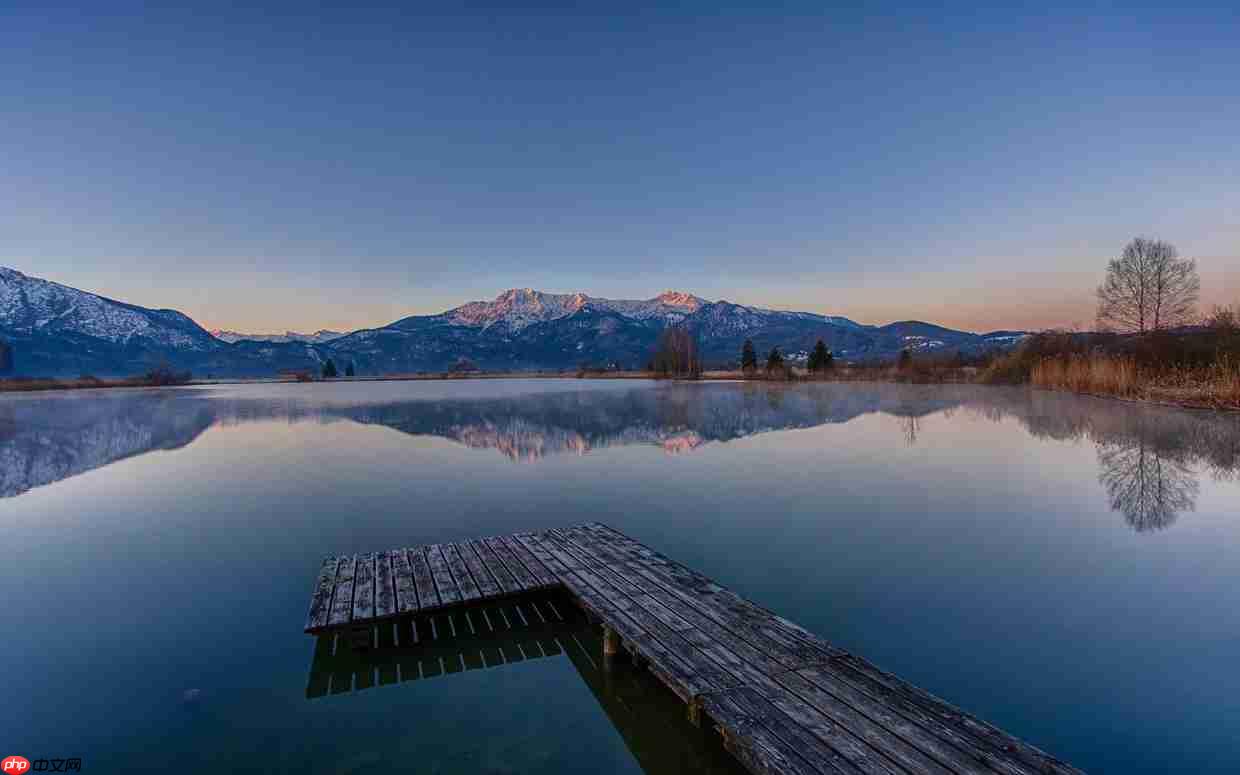
然而,平时工作繁忙,很难抽身潇洒地走开,这是否意味着我们无法离开,只能被困在原地呢?
既然是工作问题,我们就从工作本身开始改变。我们的电脑通常只有一个操作系统,如果有一种方法能让我们切换到另一种操作系统上,岂不是相当于计算机的旅行了吗?
虽然我们本人无法亲身去另一个地方看看,不妨让计算机代替我们去体验不同的环境吧!
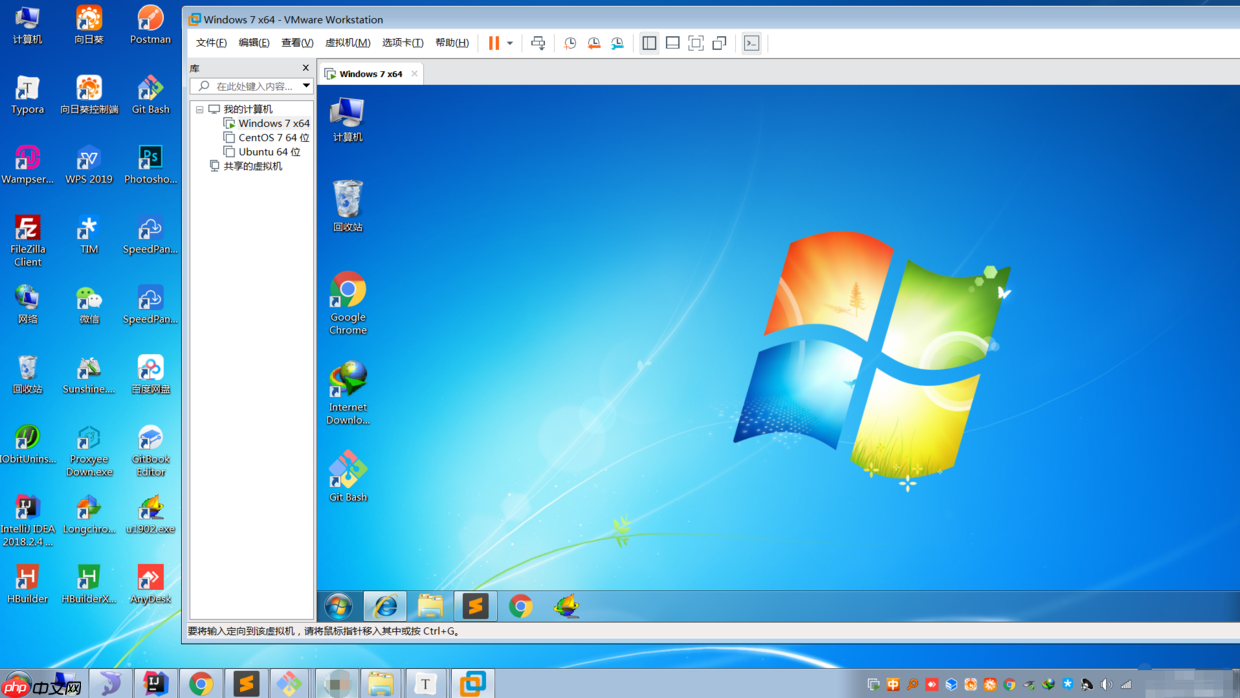
如何换个新环境?Windows 电脑想要体验另一种操作系统,最简单的方式莫过于使用虚拟机。什么是虚拟机呢?
虚拟机,顾名思义就是虚拟的计算机。虚拟意味着并不是真实的,计算机意味着拥有普通电脑的基本功能。所以,虚拟机的意思是创建一台不是真实的计算机,但这种计算机却拥有普通计算机的基本能力。
正是因为虚拟机概念的提出,使得原本单一的操作系统能够支持多种不同的操作系统。Windows 计算机可以安装 Windows,也可以安装 Mac,当然还有开发人员专用的 Linux。
只要有明确的目标,虚拟机就能带你的计算机去另一个世界。
平时不敢在物理机上进行的秘密实验,你可以搬到虚拟机上进行;羡慕键盘如飞的电脑黑客,你可以安装一个 Linux 虚拟机去体验一下命令行操作的灵活自由;某些操作只能使用 Mac 电脑完成而苦于没有 Mac 电脑,你也可以安装一个 Mac 虚拟机来感受一下苹果的优雅。
...
不论是哪一种应用场景,虚拟机基本上都能满足。值得注意的是,虚拟机虽好,不要贪多哟!
安装虚拟机软件市面上有很多选择,而我主要介绍的是 VMware 软件的解决方案。
既然认定了 VMware,那还等什么,赶紧出来让我们看一眼吧!
在百度搜索 vmware 或者直接访问 https://www.php.cn/link/d62c2838344637ce8ad67f74ed98c45a 即可进入 vmware 官网。
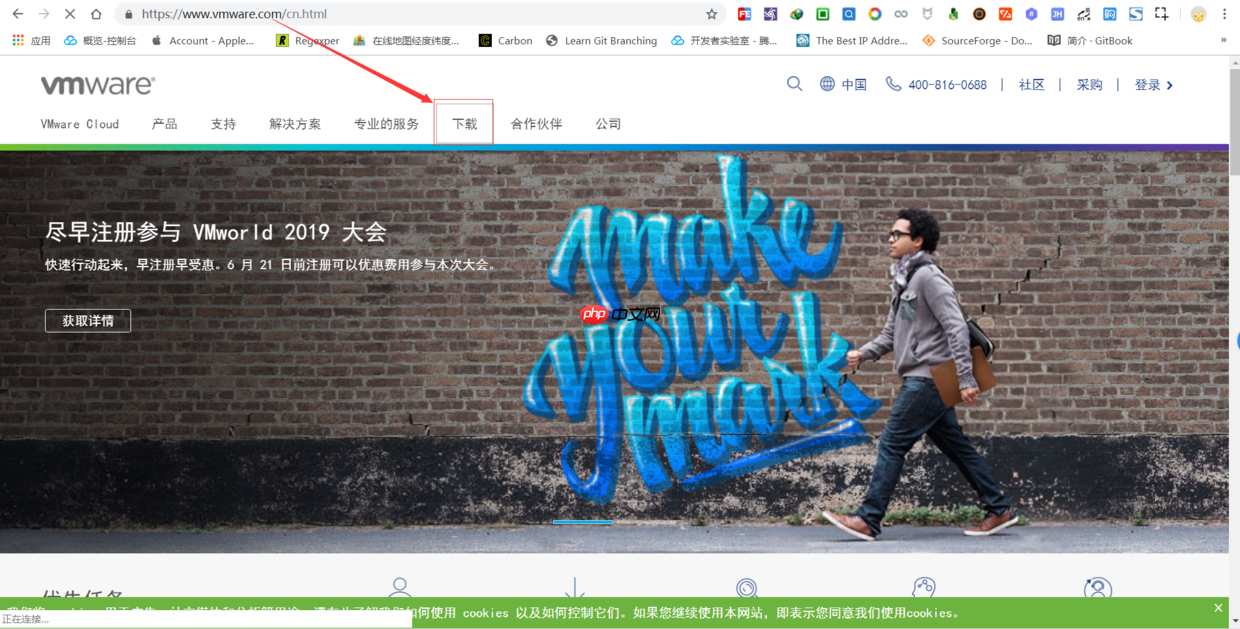
打开 下载 > 免费产品试用版和演示 > Workstation Pro 查看下载页面。
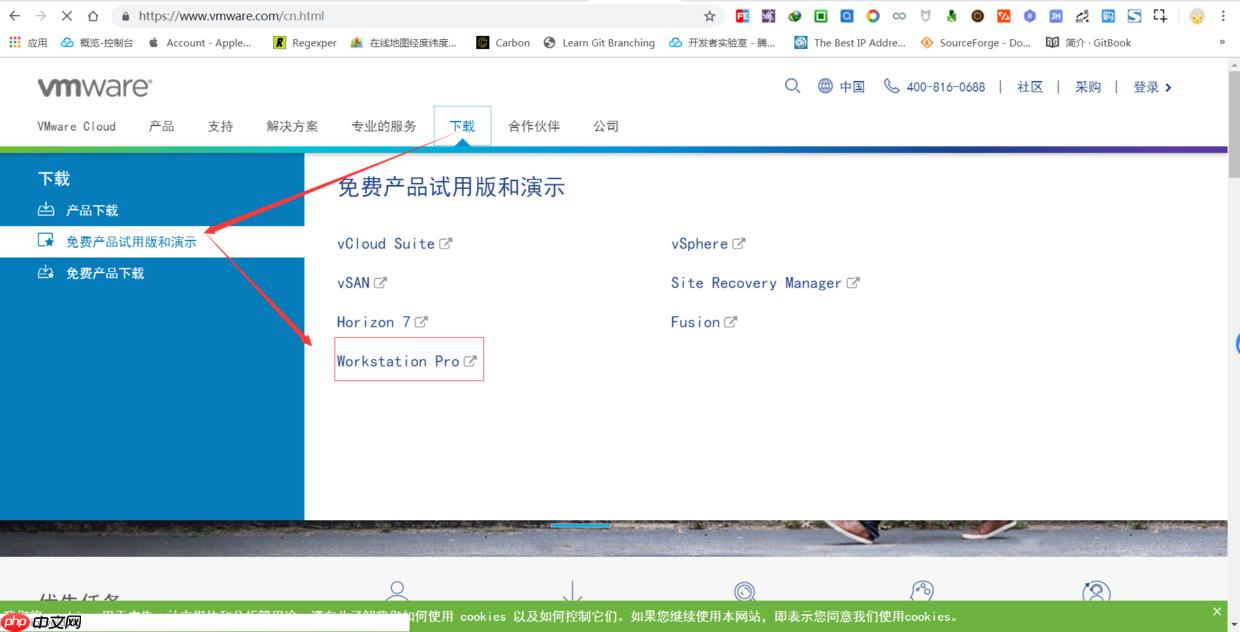
跳转到下载页面后,选择 Windows 版本,点击 立即下载,耐心等待文件下载。
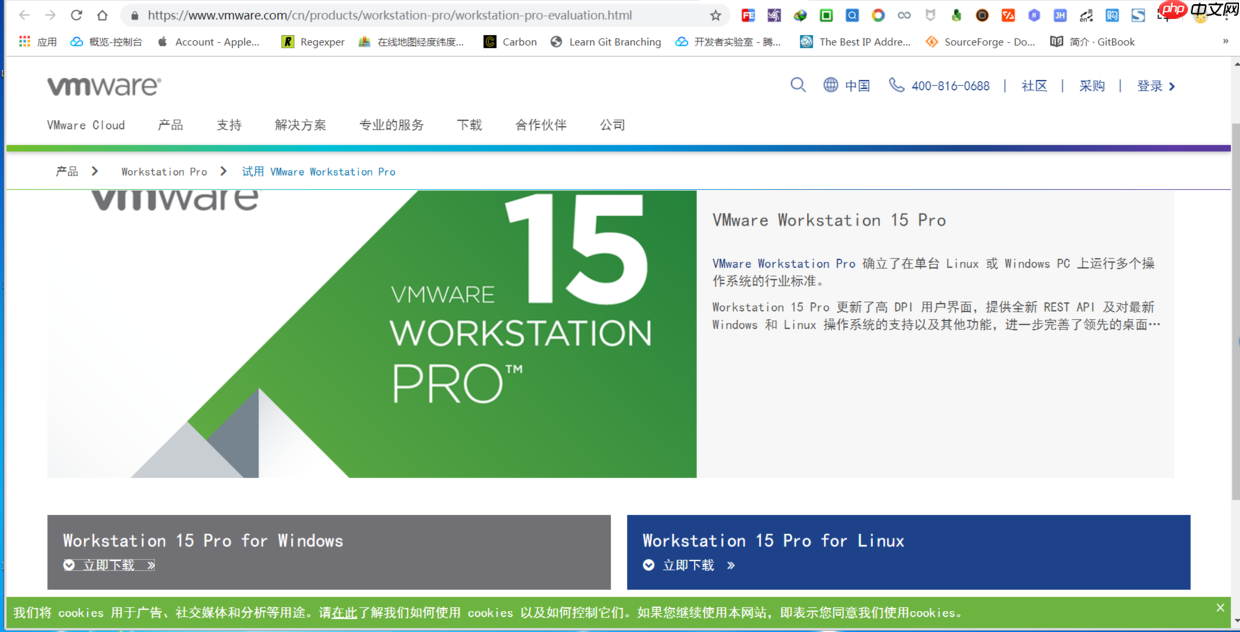
下载完成后,双击 VMware-workstation-full-15.0.4-12990004.exe 进行默认安装,安装过程比较简单,以下动图仅供参考。
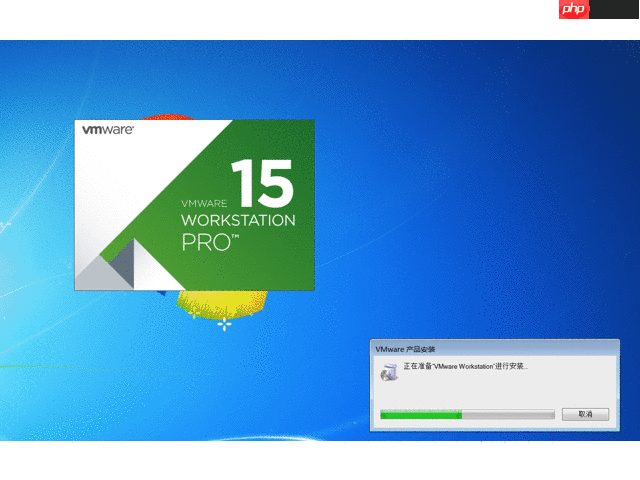
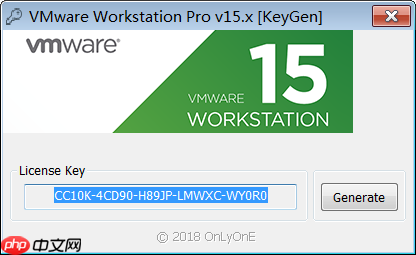
现在 vmware 已经安装成功,接下来我们将创建新的虚拟机,开始真正的计算机换装旅行吧!
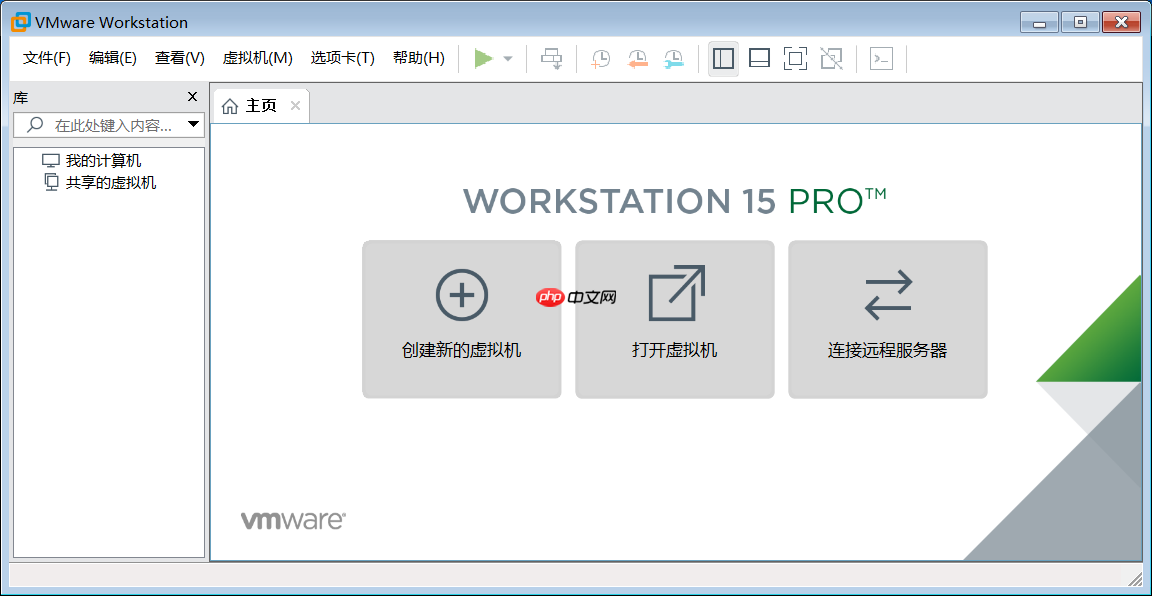
在菜单栏依次点击 帮助 > 关于 确认一下是否注册成功。
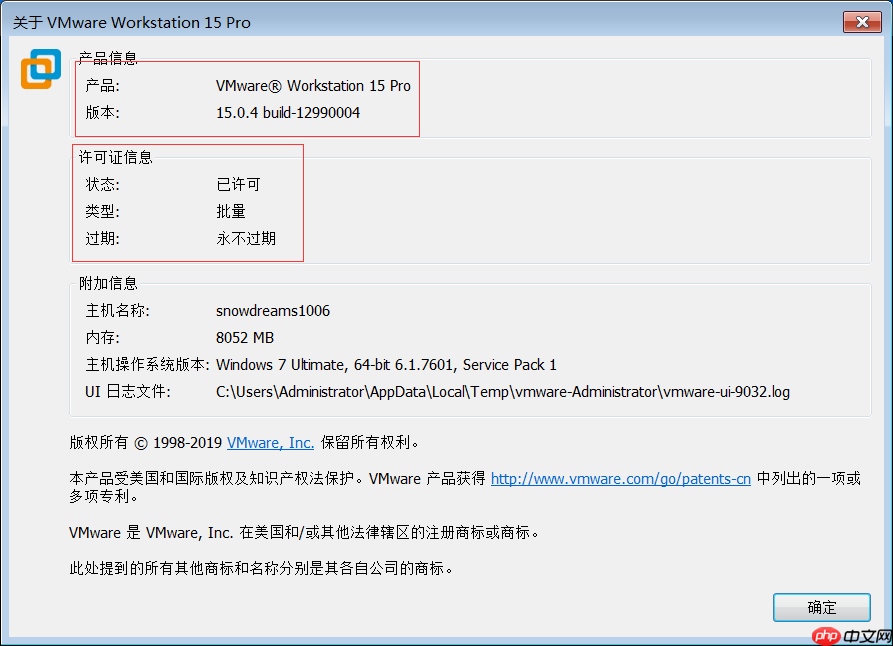
本文主要介绍了什么是虚拟机和虚拟机的应用场景,以及如何安装 Vmware 软件从而安装虚拟机。
简单来说,虚拟机就是运行在本机上的一个虚拟独立的计算机。虽然不是真实的物理机,但却拥有计算机的基本属性。不论是想在新电脑上瞎折腾还是想体验不同的操作系统,虚拟机都可以满足你的需求。
值得注意的是,虚拟机虽好,不要贪多哟,毕竟虚拟机很占资源,如果宿主机本身不给力的话,虚拟机也很难流畅地运行。
下节预告:
给 Windows 虚拟机装个 Windows
给 Windows 虚拟机装个 CentOS
给 Windows 虚拟机装个 Ubuntu
以上就是工具资源系列之给 windows 装个 vmware 虚拟机的详细内容,更多请关注php中文网其它相关文章!

Windows激活工具是正版认证的激活工具,永久激活,一键解决windows许可证即将过期。可激活win7系统、win8.1系统、win10系统、win11系统。下载后先看完视频激活教程,再进行操作,100%激活成功。




Copyright 2014-2025 https://www.php.cn/ All Rights Reserved | php.cn | 湘ICP备2023035733号